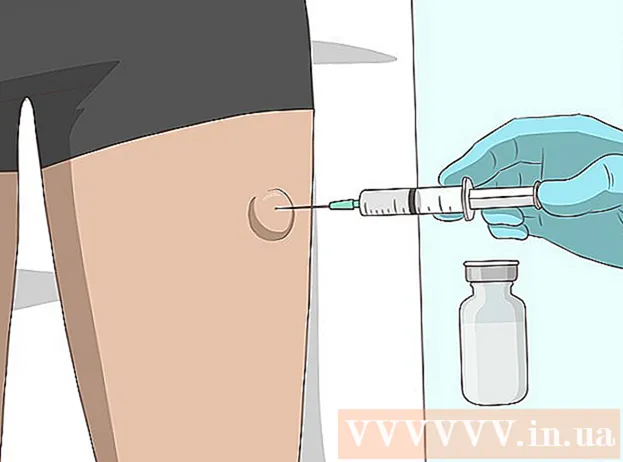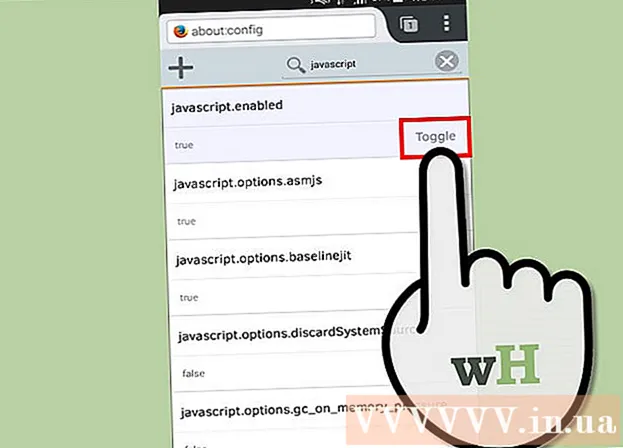Údar:
Monica Porter
Dáta An Chruthaithe:
13 Márta 2021
An Dáta Nuashonraithe:
1 Iúil 2024

Ábhar
Múineann an wikiHow seo duit conas féachaint ar ábhar gearrthaisce de do ghléas Android. Is féidir leat an taisce a ghreamú chun a bhfuil ann faoi láthair a fheiceáil, nó aipeanna tríú páirtí a íoslódáil ón Play Store chun súil a choinneáil ar gach rud a chóipeáil tú.
Céimeanna
Modh 1 de 2: Greamaigh an caching
Oscail feidhmchlár teachtaireachtaí téacs ar do ghléas. Is feidhmchlár é seo a ligeann duit teachtaireachtaí téacs a sheoladh chuig uimhir theileafóin eile ó do ghléas. Ag brath ar mhúnla na feiste, is féidir Teachtaireachtaí, Teachtairí, Teachtaireachtaí Téacs, Teachtaireachtaí nó Teachtaireachtaí Android a ainmniú.
- Má tá tú ar tháibléad, is féidir leat feidhmchlár ar bith atá in ann nótaí a scríobh, teachtaireachtaí a sheoladh nó téacs de chineál ar bith a oscailt. Mura féidir leat feidhmchlár oiriúnach a aimsiú ar do ghléas, is féidir leat an ríomhphost a oscailt agus an réimse téacs i gcorp an ríomhphoist a úsáid, nó téigh chuig Google Drive agus doiciméad nua a chruthú.

Cum teachtaireacht nua. Ar an aip teachtaireachtaí, sconna ar an gcnaipe teachtaireachta chun teachtaireacht téacs nua a thosú. Is gnách go mbíonn an cnaipe seo marcáilte le "+"nó deilbhín peann luaidhe ar fhormhór na bhfeistí.- Nó, is féidir leat teachtaireacht nua a thosú ar aip teachtaireachtaí nó comhrá eile cosúil le Facebook Messenger, WhatsApp, Google Hangouts, agus mar sin de.

Brúigh agus coinnigh ar an réimse téacs teachtaireachta. Seo an réimse téacs ar an scáileán ina gcuireann tú do theachtaireacht isteach. Beidh roghchlár aníos.- Ar roinnt feistí, ní mór duit faighteoir a chur leis agus an cnaipe a bhrú seo chugainn (Ar Aghaidh) ar dtús, is féidir leat cliceáil ar an réimse téacs teachtaireachta.

Brúigh an cnaipe Greamaigh (Greamaigh). Má tá rud éigin i do thaisce, feicfidh tú rogha Greamaigh sa roghchlár aníos. Nuair a sconna tú air, déanfar an t-ábhar i dtaisce a ghreamú isteach sa réimse teachtaireachta.
Scrios teachtaireachtaí. Anois go bhfuil an t-ábhar i dtaisce ar eolas agat, is féidir leat an teachtaireacht a chum tú a chealú. Ar an mbealach seo, is féidir leat an t-ábhar i dtaisce a fheiceáil gan an teachtaireacht seo a sheoladh chuig duine ar bith. fógra
Modh 2 de 2: Íoslódáil feidhmchlár bainisteoir caching
Oscail an aip Google Play Store. Is saighead ildaite é an deilbhín Play Store ar an liosta Apps ar do ghléas.
- Teastaíonn rochtain idirlín uait le go mbeidh tú in ann an Store Súgartha a bhrabhsáil.
Aip bainisteoir taisce a aimsiú agus a íoslódáil ón Play Store. Ligeann an bainisteoir caching duit súil a choinneáil ar stair do ghearrthaisce trí súil a choinneáil ar aon sonraí a rinne tú a chóipeáil agus a ghreamú. Is féidir leat brabhsáil tríd an gcuid Táirgiúlacht (Táirgiúlacht) i gCatagóirí, nó bain úsáid as réimse sonraí Cuardaigh (Cuardaigh) ag barr an scáileáin chun bainisteoir caching saor in aisce / íoctha a fháil.
Oscail an feidhmchlár bainisteoir taisce. Faigh an bainisteoir taisce a d’íoslódáil tú díreach ar an liosta Apps, agus ansin sconna chun an aip a oscailt.
Seiceáil bainisteoir an ghearrthaisce logáil isteach taisce. Taispeánfaidh an bainisteoir caching liosta d’ábhar a rinne tú a chóipeáil chuig an gearrthaisce.
- Osclóidh an chuid is mó de bhainisteoirí caching, mar shampla Bainisteoir Gearrthóg agus aNdClip, do logaí gearrthaisce. Ar roinnt aipeanna cosúil le Clipper, beidh ort cárta a thapú Gearrthóg ag barr an scáileáin.